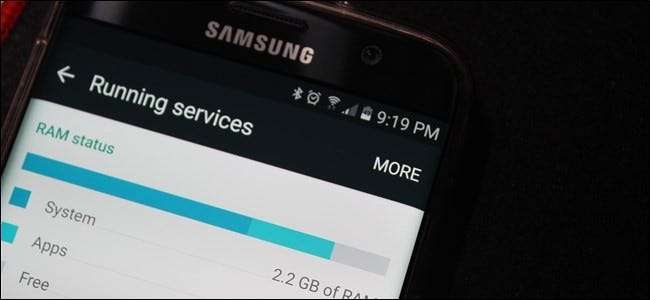
Android 5.x ve daha önceki sürümlerde, çalışan uygulamalar listenize erişmek basitti; Ayarlar> Uygulamalar> Çalıştırma'ya geçersiniz. Kolay! Ancak Android 6.0'da Google bu ayarı taşıdı. Bulması hala çok zor değil ama biraz daha yanıltıcı. Ama her zamanki gibi arkanızdayız. Cihazınız Marshmallow'da (veya sonraki sürümlerde) olduğunda bunu nasıl bulacağınız aşağıda açıklanmıştır.
Neden Çalışan Hizmetlere Erişmeniz Gerekir?
Pekala, kısa bir cevap var: Normalde yapmazsınız - muhtemelen Google'ın Marshmallow'da başlayan bu ayarı "saklamasının" nedeni budur. Ancak yine de, Çalışan Hizmetler menüsüne girip etrafa bakmaya başlamanız gereken birkaç durum vardır.
Her şeyden önce, perde arkasında neler olduğunu görmenizin gerekmesinin ana nedeni, bir uygulamanın hatalı davranmasıdır. Bu sayısız şey anlamına gelir: Belki sürekli kapanmaya zorlanıyor ve süreci sonlandırmak istiyorsunuz, belki de sadece pille çiğnenen bir şey var. Her iki durumda da, bilmek bakmak her zaman iyi bir araştırmanın başlangıcıdır.
Android 6.0'da Çalışan Hizmetler Nerede Bulunur?
Daha önce de belirttiğim gibi, Android 5.x ve altı sürümlerde, Ayarlar> Uygulamalar> Çalıştırma'ya atlayarak neler olduğunu görebilirsiniz. Bu, hem çalışan işlemleri hem de hizmetleri, Sistem ve Uygulamalar tarafından ne kadar bellek (RAM) kullanıldığını ve ne kadarının hala kullanılabilir olduğunu gösterir.
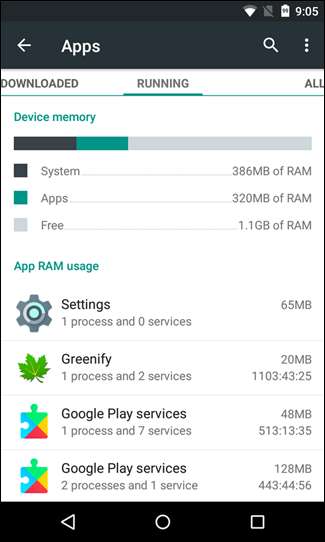
Marshmallow'da aynı menüyü bulmak için önce Geliştirici Seçeneklerini etkinleştirmeniz gerekir. Bunu Ayarlar'a, ardından Telefon Hakkında'ya giderek yapın.

Orada, Yazılım bilgileri bölümünü bulun — bu, bazı telefonlarda (Samsung, LG) ayrı bir giriş olacak, ancak Nexus cihazları gibi diğerlerinde olmayacaktır. Yapı Numarasını arıyorsunuz, bu yüzden bulmadan önce biraz araştırma yapmanız gerekebilir. Aşağıdaki ilk iki resim Samsung Galaxy S7 Edge'den ve sonuncusu Nexus 6P'den alınmıştır. Gördüğünüz gibi yapı iki farklı yerde.

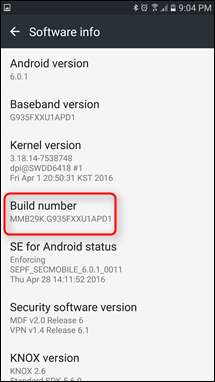
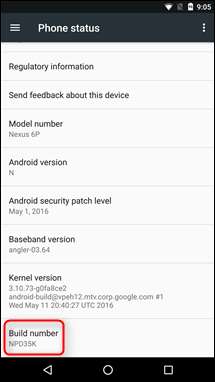
Bulduğunuzda yedi kez dokunun. "Bir geliştirici olana" kadar kaç tane kaldığını size bildiren bir kadeh kaldırma bildirimi göreceksiniz. Yedi kez dokunduğunuzda, ana Ayarlar menüsünde Telefon Hakkında'nın hemen üzerinde yeni bir menünün kilidi açılacaktır.
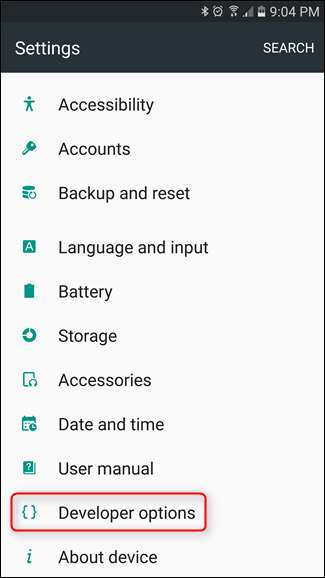
Ayarlar'a geri dönün, Geliştirici Seçenekleri'ne gidin. Bu menünün biraz aşağısında "Çalışan hizmetler" i görmelisiniz - aradığınız şey budur. "Çalışan hizmetler" e dokunduğunuzda, size tanıdık bir ekran sunulmalıdır. aynı Lollipop'tan. Sadece farklı bir noktada.
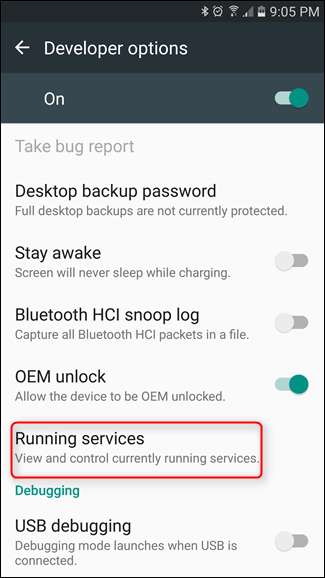
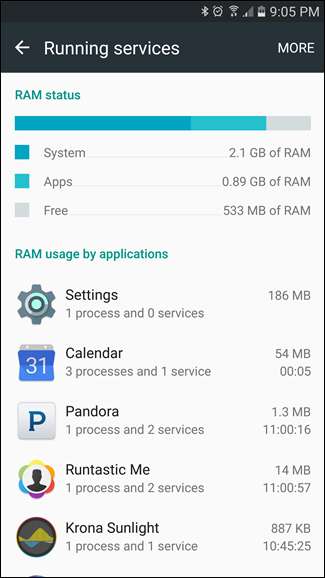
Bu, hiç değilse sık sık girmeniz gereken bir şey değildir. Yine de, ihtiyaç duyduğunuzda, bunu nerede bulacağınızı bilmek iyidir, ancak şimdi bulunduğu menüden de anlaşılacağı gibi, bu gerçekten geliştiriciler içindir.






![Bookmarklet Fun: Bugün için Google Analytics'i Kontrol Edin [update]](https://cdn.thefastcode.com/static/thumbs/bookmarklet-fun-check-google-analytics-for-today-update.jpg)
